win11显示分辩率怎么设置
- 分类:Win11 教程 回答于: 2022年10月15日 15:31:30
主机屏幕通常包含这些因素:常见图标,系统菜单,特派团董事会和背景图片。这些图标,对话框窗口的尺寸比由桌面分辨率决定。通常,分辨率越大,桌面的图标越小。新系统Win11如何设置桌面分辨率?小编今天给大家带来win11显示分辩率设置方法步骤。
工具/原料:
系统版本:windows11系统
品牌型号:惠普战66五代
方法/步骤:
win11显示分辩率设置方法步骤:
1.首先打开桌面上的“开始”菜单,选择“设置”。
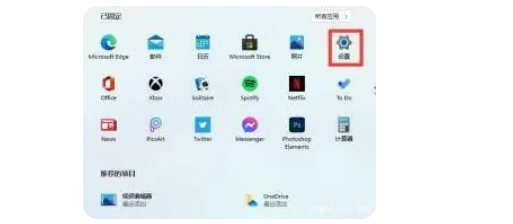
2.输入设置后找到系统选项,然后单击“Go”。
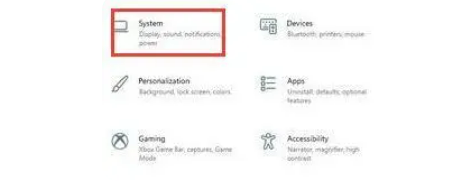
3.在左侧查找“显示”,并在显示分辨率后设置桌面分辨率。
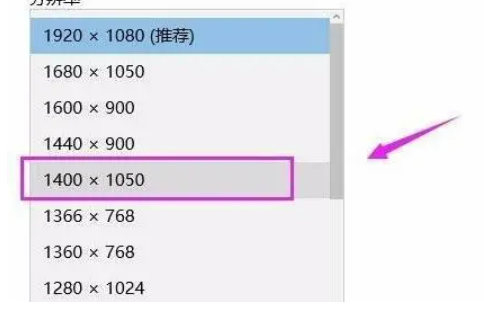
总结:
1.首先打开桌面上的“开始”菜单,选择“设置”。
2.输入设置后找到系统选项,然后单击“Go”。
3.在左侧查找“显示”,并在显示分辨率后设置桌面分辨率。
 有用
78
有用
78


 小白系统
小白系统


 1000
1000 1000
1000 1000
1000 1000
1000 1000
1000 1000
1000 1000
1000 1000
1000 1000
1000 0
0猜您喜欢
- 升级win11系统黑屏怎么解决(小白官网..2022/01/10
- Win11更新无法接收2023/12/08
- Mac和Win11双系统对比2024/03/23
- win11桌面图标变暗了怎么调整..2022/12/29
- 如何打开Win11的画图工具2023/12/09
- win11对amd优化咋样解决2023/05/04
相关推荐
- win11软件升级问题是否依然存在?..2023/11/09
- ARM版Win11能流畅运行安卓吗?深入解析..2024/08/28
- Win11无法装机?三招快速解决常见安装难..2024/11/04
- Win11账户名如何改为中文2024/03/12
- win11我告诉你下载安装教程2022/01/26
- msdn win11ghost系统安装教程2021/12/30




















 关注微信公众号
关注微信公众号





